Fireworks创建画布的操作教程
时间:2022-10-26 14:37
很多小伙伴使用Fireworks却还不会设置Fireworks创建画布,所以下面呢,小编就分享了Fireworks创建画布的操作教程,一起去看看吧,相信对大家会有帮助。
Fireworks创建画布的操作教程

我们先打开Fireworks软件,然后弹出如下图所示页面。
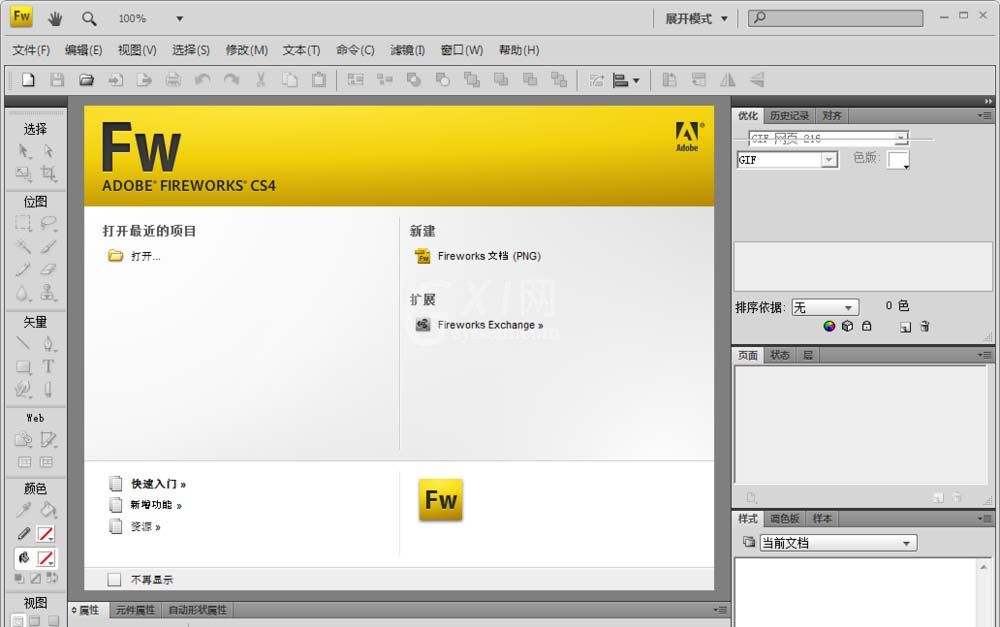
接着在上图中我们通过点击新建项进行新建画布,如下图所示。
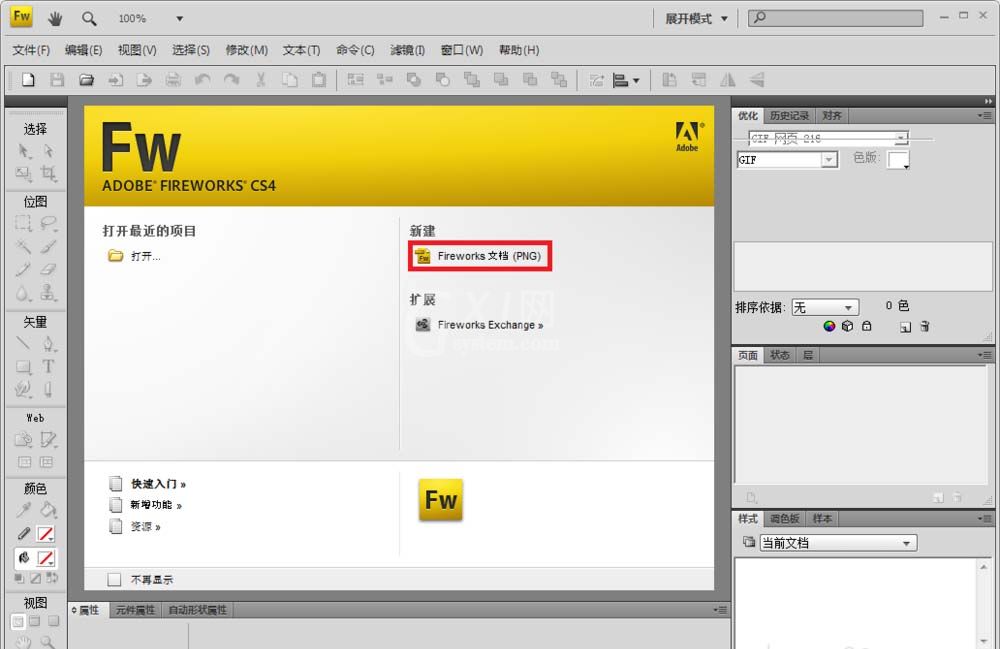
再点击后弹出如下图所示页面。
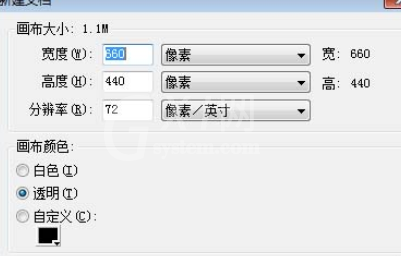
这时完成如下图所示红框标示并点击确定按钮完成新建,如下图所示。
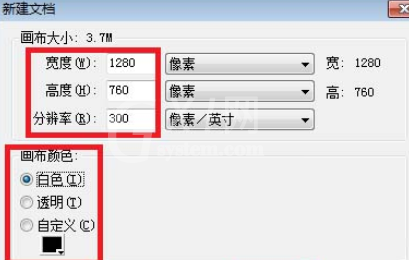
不过分辨率也可以我1280*768,分辨率为300,设置完成后如下图所示效果。

最后我们通过以上设置完成Fireworks画布的新建操作,画布的大小像素设置可根据电脑屏幕进行约束比例设置,不得随意设置。
以上就是我为大家分享的全部内容了,更多软件教程可以关注Gxl网



























